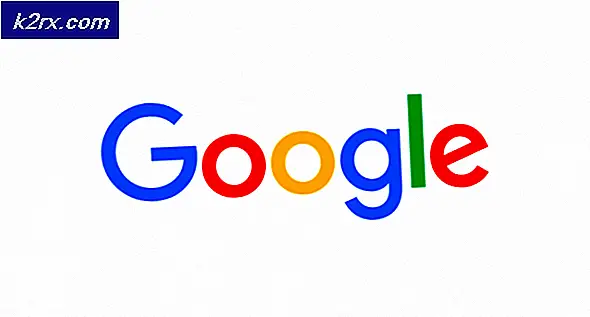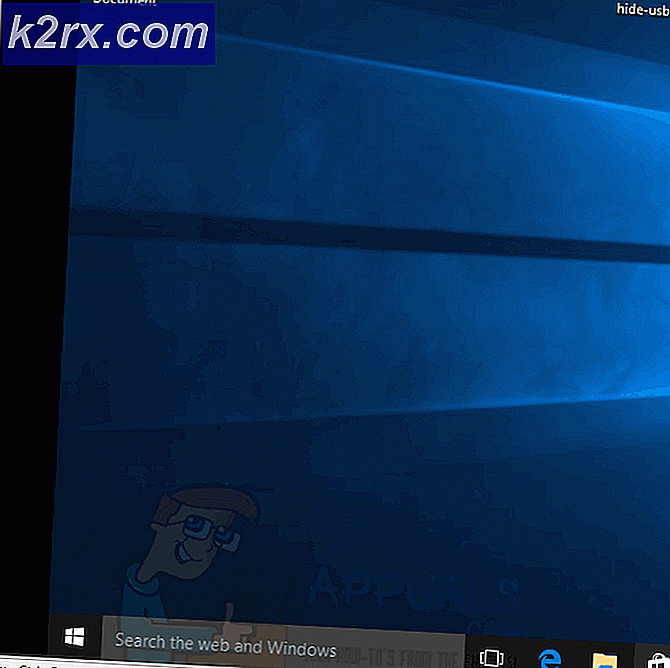Làm cách nào để khắc phục 'Lỗi khi khởi tạo hoặc cập nhật giao dịch của bạn' trong Steam?
Một số người dùng Steam đang gặp phải lỗi ‘Có vẻ như đã xảy ra lỗi khi khởi tạo hoặc cập nhật giao dịch của bạn ' lỗi khi cố gắng mua trò chơi trên Steam. Người dùng bị ảnh hưởng đang báo cáo rằng cùng một mã lỗi xảy ra bất kể phương thức thanh toán nào đang được sử dụng - Thẻ tín dụng, Thẻ ghi nợ, PayPal và mọi tùy chọn thanh toán có sẵn khác đều kích hoạt mã lỗi này.
Khi nó trở thành nó, có một số nguyên nhân khác nhau được xác nhận là gây ra lỗi cụ thể này. Dưới đây là danh sách tất cả các thủ phạm tiềm ẩn mà chúng tôi đã xác định được:
Bây giờ bạn đã biết mọi trường hợp tiềm ẩn có thể gây ra mã lỗi này, sau đây là cách khắc phục mọi trường hợp có thể xảy ra:
Phương pháp 1: Chọn không tham gia Steam Beta (nếu có)
Hóa ra, phần lớn người dùng đã phải đối mặt với vấn đề này khi những người trong Steam Beta. May mắn thay, vấn đề này có thể được giải quyết dễ dàng bằng cách chọn không tham gia tích cực vào Steam Beta.
Chúng tôi đã quản lý để tìm thấy rất nhiều báo cáo của người dùng đã xoay sở để giải quyết vấn đề ‘Có vẻ như đã xảy ra lỗi khi khởi tạo hoặc cập nhật giao dịch của bạn ' lỗi ngay sau khi chọn không tham gia chương trình beta.
Nếu trường hợp này có thể áp dụng và bạn hiện đang đăng ký chương trình Beta của Steam, hãy làm theo hướng dẫn bên dưới để chọn không tham gia chương trình đó:
- Bắt đầu bằng cách mở hơi nước khách hàng. Tiếp theo, truy cập vào thanh ribbon ở trên cùng và nhấp vào Hơi nước, sau đó bấm vào Cài đặt từ menu ngữ cảnh.
- Khi bạn đã ở bên trong Cài đặt trình đơn, nhấp vào Tài khoản , sau đó di chuyển sang phía bên trái và nhấp vào Thay đổinút liên kết vớiTham gia Beta.
- Tiếp theo, sử dụng menu thả xuống của Tham gia Beta để thay đổi trạng thái hiện tại thànhKhông có - Chọn không tham gia tất cả các chương trình beta.
- Cuối cùng, hãy tiếp tục và khởi động lại Steam và xóa giỏ hàng của bạn trước khi nhập lại để mua lại mặt hàng bị lỗi với ‘Có vẻ như đã xảy ra lỗi khi khởi tạo hoặc cập nhật giao dịch của bạn '.
Nếu trường hợp này không áp dụng được hoặc bạn vẫn gặp phải mã lỗi tương tự ngay cả sau khi chọn không tham gia chương trình Beta, hãy chuyển xuống phần sửa chữa tiềm năng tiếp theo bên dưới.
Phương pháp 2: 'Làm sạch' cài đặt Steam của bạn
Nếu phương pháp đầu tiên không hiệu quả với bạn, bạn cũng có thể kiểm tra xem sự cố có thực sự không bắt nguồn từ quá trình cài đặt Steam của bạn hay không. May mắn thay, có một giải pháp thường được bộ phận hỗ trợ của Steam đề xuất trong trường hợp cụ thể này.
Hóa ra, rất nhiều người dùng bị ảnh hưởng đã tìm cách khắc phục sự cố bằng cách điều hướng đến thư mục cài đặt của Steam và xóa mọi tệp và thư mục ngoại trừ Steam.exe, \ Steamapps \, và \Dữ liệu người dùng\ thư mục. Điều này sẽ không phá vỡ quá trình cài đặt vì ứng dụng khách Steam có thuộc tính phục hồi, nhưng sẽ xóa thành công mọi trường hợp hỏng có thể gây ra sự cố này.
Dưới đây là hướng dẫn nhanh từng bước về cách làm sạch cài đặt Steam của bạn để giải quyết sự cố:
- Mở File Explorer (Máy tính của tôi) và điều hướng đến vị trí mặc định của hơi nước cài đặt. Trừ khi bạn đã cài đặt ở một vị trí tùy chỉnh, bạn sẽ tìm thấy ở cuối đường dẫn sau:
C: \ Program Files \ Steam
- Khi bạn đến đúng vị trí, hãy tiếp tục và chọn mọi tệp và thư mục ngoại trừ cho những điều sau:
Steam.exe \ Steamapps \ \ Userdata \
- Khi mọi tệp cần thiết được chọn, hãy nhấp chuột phải vào một mục đã chọn và nhấp vào Xóa bỏ từ menu ngữ cảnh mới xuất hiện.
- Sau khi mọi tệp cần thiết đã được giải quyết, hãy khởi động lại máy tính của bạn và mở Steam khi lần khởi động tiếp theo hoàn tất để cho phép ứng dụng khởi động lại.
- Lặp lại giao dịch mua sau khi xóa giỏ hàng của bạn và xem liệu sự cố hiện đã được khắc phục chưa.
Trong trường hợp bạn vẫn bị mắc kẹt với 'Có vẻ như đã xảy ra lỗi khi khởi tạo hoặc cập nhật giao dịch của bạn ' , hãy chuyển xuống phần sửa chữa tiềm năng tiếp theo bên dưới.
Phương pháp 3: Làm sạch bộ nhớ cache Tải xuống
Nếu không có bản sửa lỗi tiềm năng nào ở trên hiệu quả với bạn, một điều khác bạn có thể thử là dọn dẹp bộ nhớ cache Tải xuống của Steam. Một số người dùng bị ảnh hưởng đã báo cáo rằng sự cố cuối cùng đã được giải quyết sau khi họ xóa thành công bộ nhớ cache tải xuống - phương pháp này sẽ xóa hầu hết các mâu thuẫn liên quan đến tải xuống bị trục trặc.
Nếu bạn chưa cố gắng sửa lỗi ‘Có vẻ như đã xảy ra lỗi khi khởi tạo hoặc cập nhật giao dịch của bạn ' lỗi bằng cách xóa bộ nhớ cache Tải xuống, hãy làm theo hướng dẫn bên dưới để thực hiện việc này:
- Mở ứng dụng khách Steam của bạn và xóa mọi mặt hàng hiện có trong giỏ hàng.
- Tiếp theo, hãy tiếp tục và sử dụng thanh ribbon ở trên cùng để truy cập menu Steam.
- Khi bạn thấy menu ngữ cảnh bật lên, hãy nhấp vào Cài đặt.
- Từ Cài đặt , hãy tiếp tục và nhấp vàoTải xuốngbằng cách sử dụng menu dọc ở bên trái.
- Sau khi bạn thực hiện việc này, hãy chuyển sang ngăn bên phải và nhấp vàoXóa bộ nhớ đệm tải xuống(nằm ở cuối màn hình)
- Khi bạn thấy lời nhắc xác nhận, hãy nhấp vào Đúng để xóa bộ nhớ cache được lưu trữ cục bộ.
- Chờ cho đến khi thao tác cuối cùng hoàn thành, sau đó đăng nhập vào hơi nước tài khoản một lần nữa và cố gắng thực hiện lại giao dịch mua.
Nếu mã lỗi tương tự vẫn xảy ra, hãy chuyển xuống phần sửa chữa tiềm năng tiếp theo bên dưới.
Phương pháp 4: Sử dụng Trình duyệt web thay thế
Nếu không có bản sửa lỗi tiềm năng nào ở trên có hiệu quả trong trường hợp của bạn, bạn có thể bỏ qua 'Có vẻ như đã xảy ra lỗi khi khởi tạo hoặc cập nhật giao dịch của bạn ' hoàn toàn do sử dụng phiên bản web của cửa hàng Steam thay vì phiên bản có trong ứng dụng.
Chúng tôi đã tìm thấy rất nhiều người dùng xác nhận rằng cách giải quyết này đã cho phép họ hoàn tất giao dịch mua hàng không thành công bên trong ứng dụng Steam.
Làm theo hướng dẫn bên dưới để sử dụng phiên bản trình duyệt web của cửa hàng Steam để hoàn tất quá trình:
- Mở trình duyệt mặc định của bạn và truy cập phiên bản web của cửa hàng Steam.
- Khi bạn đã vào đúng trang web, hãy nhấp vào Đăng nhập (phần trên cùng bên phải của màn hình) và đăng nhập bằng Thông tin đăng nhập Steam mà bạn đang sử dụng cho ứng dụng dành cho máy tính để bàn.
- Khi bạn đã đăng nhập thành công bằng tài khoản của mình, hãy sử dụng chức năng tìm kiếm để tìm trò chơi mà trước đó bạn không mua được trên phiên bản dành cho máy tính để bàn, sau đó thêm vào thẻ và làm theo hướng dẫn trên màn hình để hoàn tất việc mua.
- Khi quá trình mua đã hoàn tất thành công, hãy nhấp vào Cài đặt từ xa và quá trình tải xuống sẽ tự động bắt đầu trên PC của bạn.
- Quay lại ứng dụng máy tính để bàn của Steam và chơi trò chơi sau khi quá trình tải xuống hoàn tất.
Nếu giải pháp này không giúp bạn tránh được sự xuất hiện của ‘Có vẻ như đã xảy ra lỗi khi khởi tạo hoặc cập nhật giao dịch của bạn ' , hãy chuyển xuống phần sửa chữa tiềm năng cuối cùng bên dưới.
Phương pháp 5: Liên hệ với bộ phận hỗ trợ Steam
Hãy nhớ rằng nếu bạn gặp lỗi nhiều lần sau khi cố gắng mua một mặt hàng không thành công, bot Steam có thể cần khóa tài khoản của bạn vì lý do bảo mật - Điều này đã được báo cáo là xảy ra bởi rất nhiều người dùng bị ảnh hưởng.
Nếu bạn thử lại giao dịch mua không thành công một vài lần, tài khoản của bạn có thể ở trạng thái cảnh báo do quá nhiều lần mua không thành công. Tùy thuộc vào số lần thử, tài khoản của bạn sẽ tự động bị xóa khỏi danh sách cảnh báo sau một thời gian hoặc bạn sẽ tiếp tục như vậy cho đến khi liên hệ được với nhân viên hỗ trợ.
Trong trường hợp bạn không muốn đợi thời gian chờ khóa hết hạn, bạn có thể đẩy nhanh quá trình này bằng cách mở một phiếu hỗ trợ với Steam. Để làm như vậy, hãy làm theo hướng dẫn bên dưới:
- Mở trình duyệt mặc định của bạn và truy cập trang hỗ trợ chính thức của Steam.
- Khi bạn đã vào đúng trang, hãy tiếp tục và nhấp vàoGiúp tôi với vấn đề của tôitừ phần bên phải của màn hình.
- Tiếp theo, nhấp vào Đăng nhập vào Steam và chèn thông tin đăng nhập tài khoản của bạn để hoàn tất quá trình đăng ký.
- Tại màn hình đăng nhập tiếp theo, hãy chèn tên tài khoản Steam và Mật khẩu và hãy nhấn Đăng nhập để bắt đầu đăng nhập bằng tài khoản của bạn.
- Khi bạn đã đăng nhập thành công, hãy làm theo hướng dẫn trên màn hình để mở phiếu hỗ trợ.
- Khi có nhân viên hỗ trợ, hãy giải thích vấn đề và yêu cầu họ dỡ bỏ khóa tạm thời được thực thi sau khi mua hàng không thành công.